Обновление Snapchat представляет собой довольно разнообразный интерфейс, который объединяет Stories с обычными Snaps и представляет новую вкладку «Discover». Однако есть способ восстановить старый образ Snapchat, где отношения, разделяемые друзьями, были в отдельной вкладке.
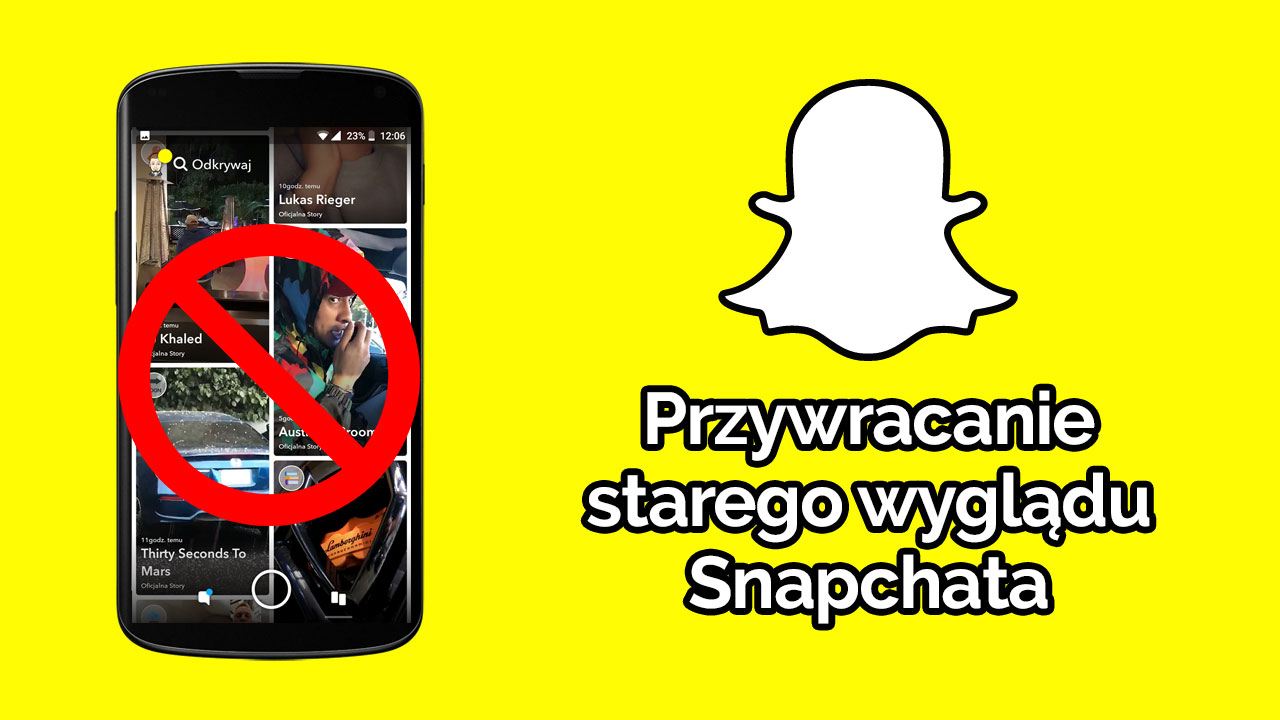
Создатели Snapchat давно объявили, что есть отличное обновление интерфейса популярного коммуникатора. Фактически, приложение было в значительной степени основано на отдельных жестов и может быть трудно читать для некоторых. К сожалению, новая версия Snapchat считается еще хуже для многих пользователей. Более того, более миллиона человек требуют восстановления старого интерфейса.
Обновление интерфейса Snapchat переместило отдельные параметры в другие места, а также внедрило совершенно новую вкладку Discover. Идея состоит в том, чтобы отделить частную и общественную часть приложения от вас самих.
Все личные сообщения И рассказы, общие для ваших друзей, теперь отображаются вместе на вкладке друзья. Здесь вы можете увидеть все ваши разговоры с друзьями, а также отчеты, которые публикуются непосредственно у вас в друзьях. Здесь ничего не отображается от людей, с которыми вам нечего делать напрямую.
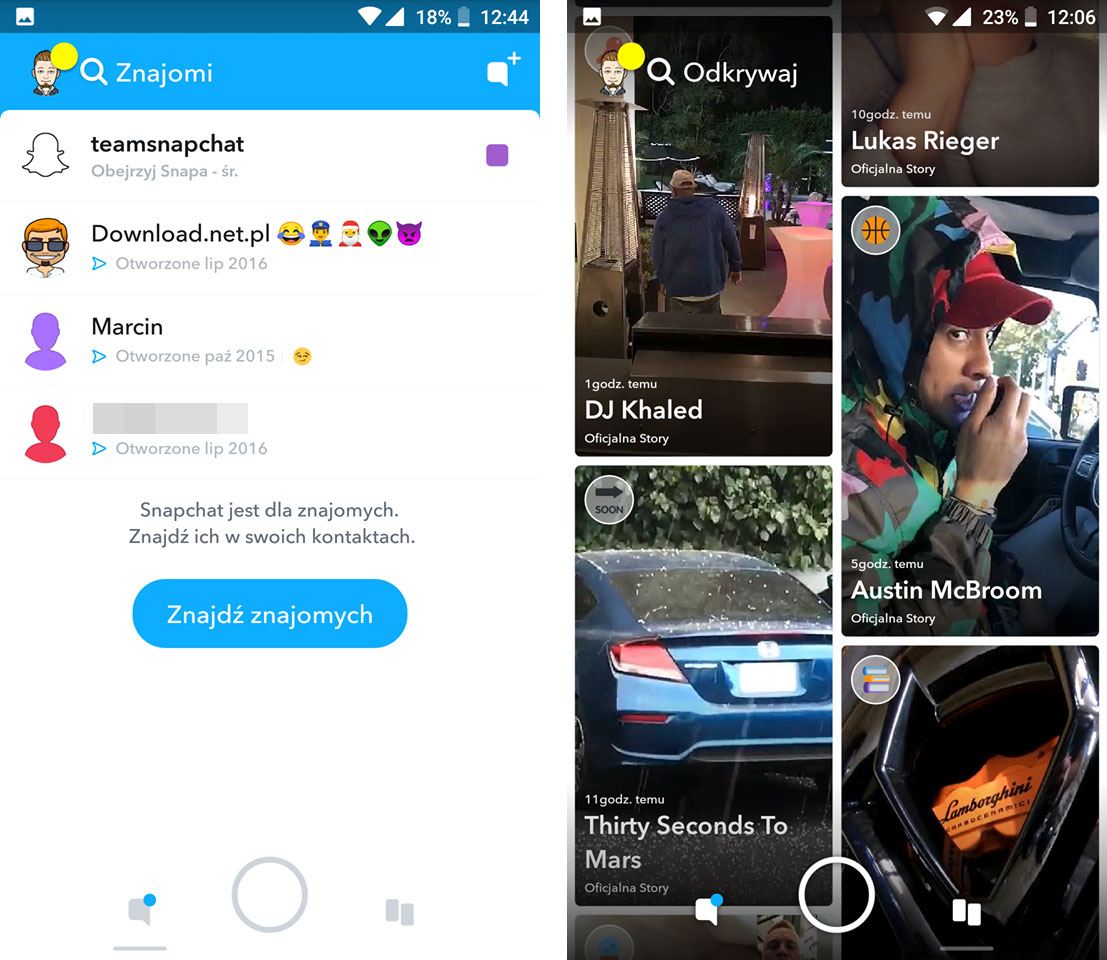
Он немного отличается в месте, где раньше была отдельная вкладка Истории. Теперь вы найдете новую вкладку Discover, который предлагает возможность познакомиться с новыми людьми на Snapchat и просмотреть Snaps, которые находятся на вершине. Здесь вы найдете общедоступные Истории, которые разделяют продвинутые и популярные люди на Snapchat. Многим людям не нравится новый интерфейс, и подразделение вводит больше путаницы, а не порядка. К счастью, пока не все потеряно. Мы можем просто восстановить старую версию Snapchat на нашем смартфоне, потому что она работает без проблем и предлагает более старый интерфейс. Как это сделать?
Восстановить внешний вид Snapchat на Android
В случае Android это очень просто. Решение состоит в том, чтобы удалить приложение Snapchat, а затем загрузить его более старую версию в виде файла APK, который мы можем установить самостоятельно.
Сначала удалите текущую версию Snapchat. Для этого запустите «Настройки» на Android, затем перейдите на вкладку «Приложение» и поиск в списке Snapchata. Введите информацию о приложении и выберите опцию «Удалить».
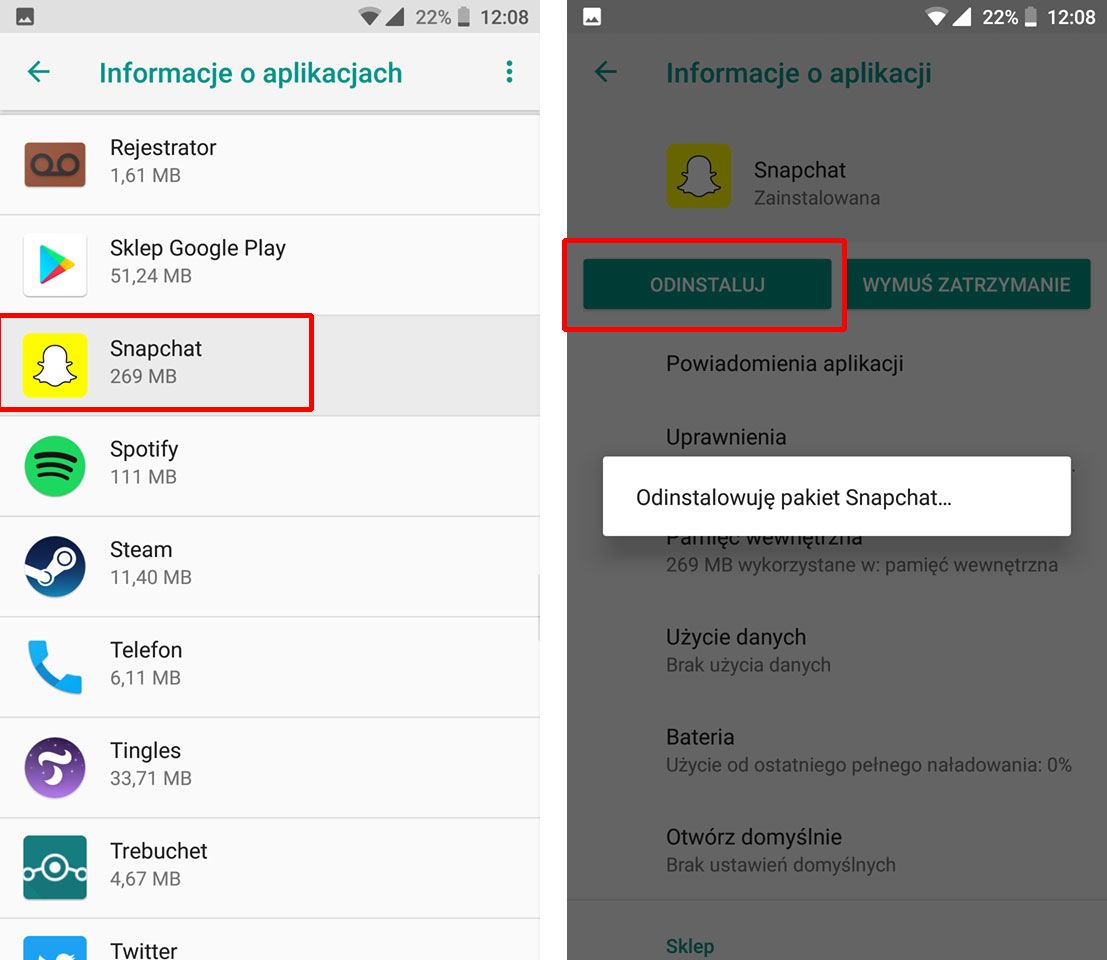
После удаления новой версии Snapchat загрузите более старую версию с помощью классического интерфейса. Необходимо загрузить версию, которая еще не имеет новых данных интерфейса. Мы протестировали несколько и один из лучших для этого приложения, похоже, версии 10.22.7.0.
Загрузить версию Snapchat 10.22.7.0
Перейдите по ссылке выше на свой компьютер или прямо на свой телефон, а затем загрузите файл APK с помощью Snapchat версии 10.22.7.0. Если файл был загружен на компьютер, его необходимо скопировать на телефон, например, с помощью кабеля USB или облака.
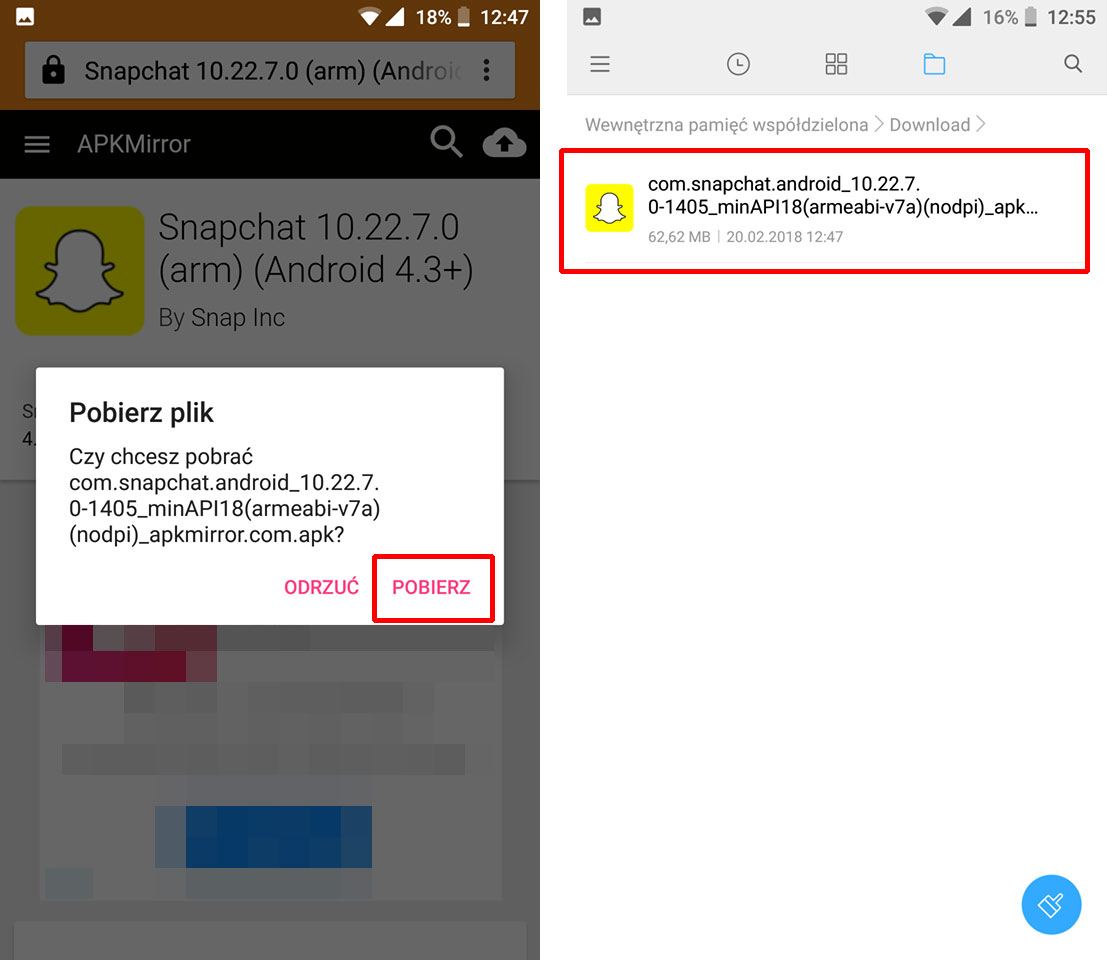
После того, как у вас есть файл APK в телефоне с более старой версией Snapchat, запустите любой файловый менеджер, а затем включите файл, выбрав его в списке. Появится установщик приложения. Нажмите кнопку «Установить» для установки Snapchat.
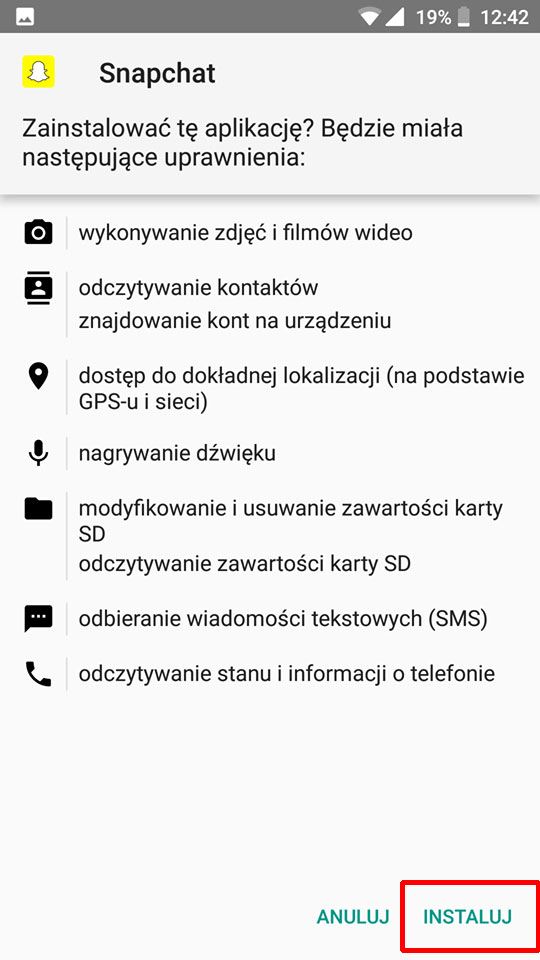
После установки приложения все, что вам нужно сделать, это войти в систему — наши глаза увидят старую версию Snapchat, где вкладка Chat содержит только разговоры с друзьями, а на вкладке «Истории» вы найдете их отношения и возможность добавлять свои собственные Истории.
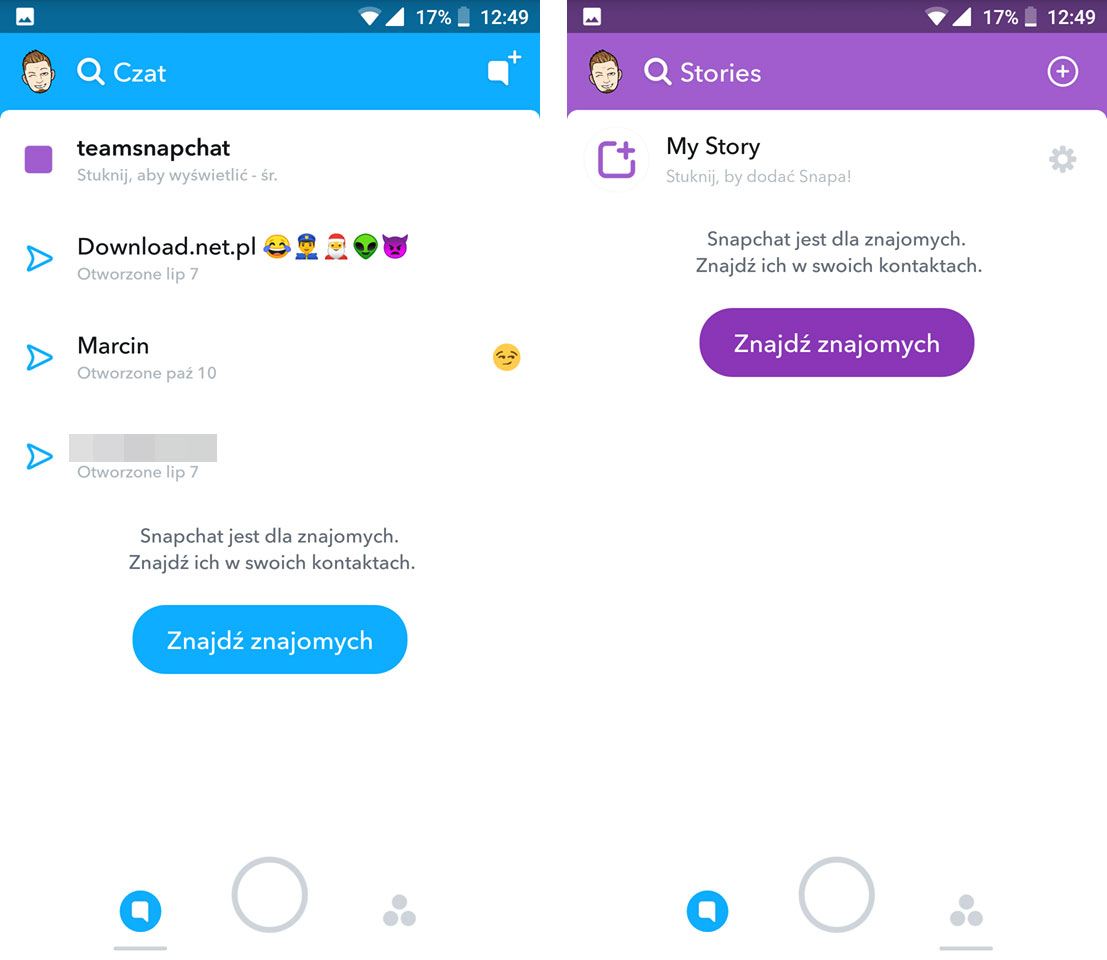
Если информация о блокировке приложения появляется на установке из-за ненадежного источника, необходимо включить опцию установки приложения из неизвестных источников. Для этого перейдите в «Настройки> Безопасность» и установите флажок «Неизвестные источники». Это позволит вам устанавливать приложения за пределами Play Маркета. После установки Snapchat вы можете отключить эту опцию.
Восстановить внешний вид Snapchat в iPhone / iPad
У держателей iPhone / iPad есть несколько сложная задача, потому что невозможно установить приложения из-за пределов App Store, и доступна только последняя версия Snapchat. Однако есть один способ, который может помочь, если у нас есть резервная копия всего телефона в iTunes.
Резервные копии устройств ITunes содержат все — ваши документы, фотографии, видео, настройки, систему, а также установленные приложения. Если у вас установлена более старая резервная копия, а Snapchat — в более старой версии, вы можете восстановить старое приложение Snapchat из этой копии. Как это сделать?
Во-первых, отключите функцию автоматического обновления приложений в App Store. Это важно, потому что мы хотим предотвратить ситуацию, когда мы можем восстановить старую версию, но через некоторое время она будет обновляться снова.
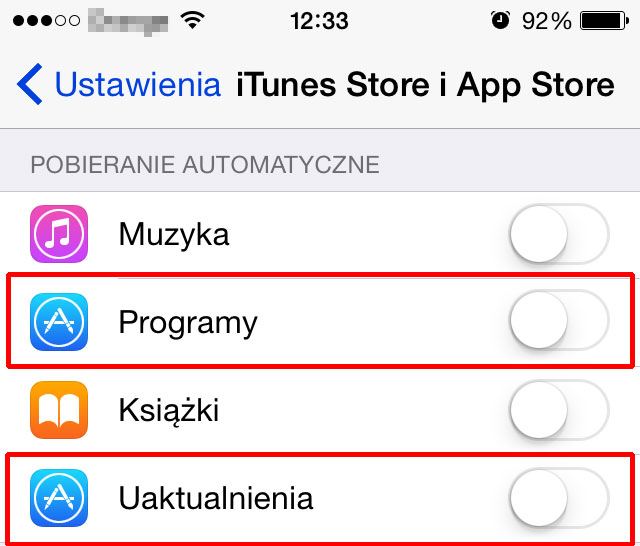
Перейдите в настройки iPhone и перейдите на вкладку с опциями App Store и iTunes. В разделе «Автоматическая загрузка» снимите флажки с автоматическими обновлениями программ.
На вашем iPhone или iPad удалите приложение Snapchat полностью. Затем подключите устройство к компьютеру или ноутбуку из iTunes. После подключения выберите свое устройство в iTunes, но не синхронизируйте его.
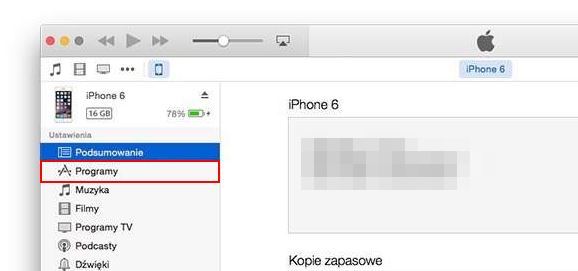
Перейдите на вкладку «Программа» и найдите Snapchat, затем выберите вариант установки. После успешной установки синхронизируйте свое устройство с iTunes. Таким образом, старая версия приложения из вашей резервной копии должна быть восстановлена.






